在本篇内容中,我们详细讲述从BlazeMeter插件录制脚本到使用Jmeter进行调试的整个实例过程讲解。
一.下载BlazeMeter插件
二.登录注册
1.点击右上角图标,进入注册界面,填入用户名和邮箱信息,保存即可进入BlazeMeter界面
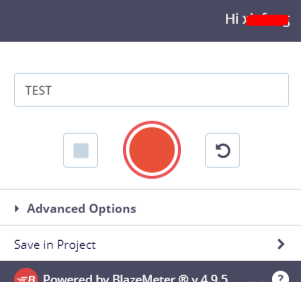
三.BlazeMeter录制脚本
1.BlazeMeter提供Chrome插件,通过插件能自动进行流量录制和Jmeter脚本生成
2.点击Chrome浏览器上的插件图标选择BlazeMeter
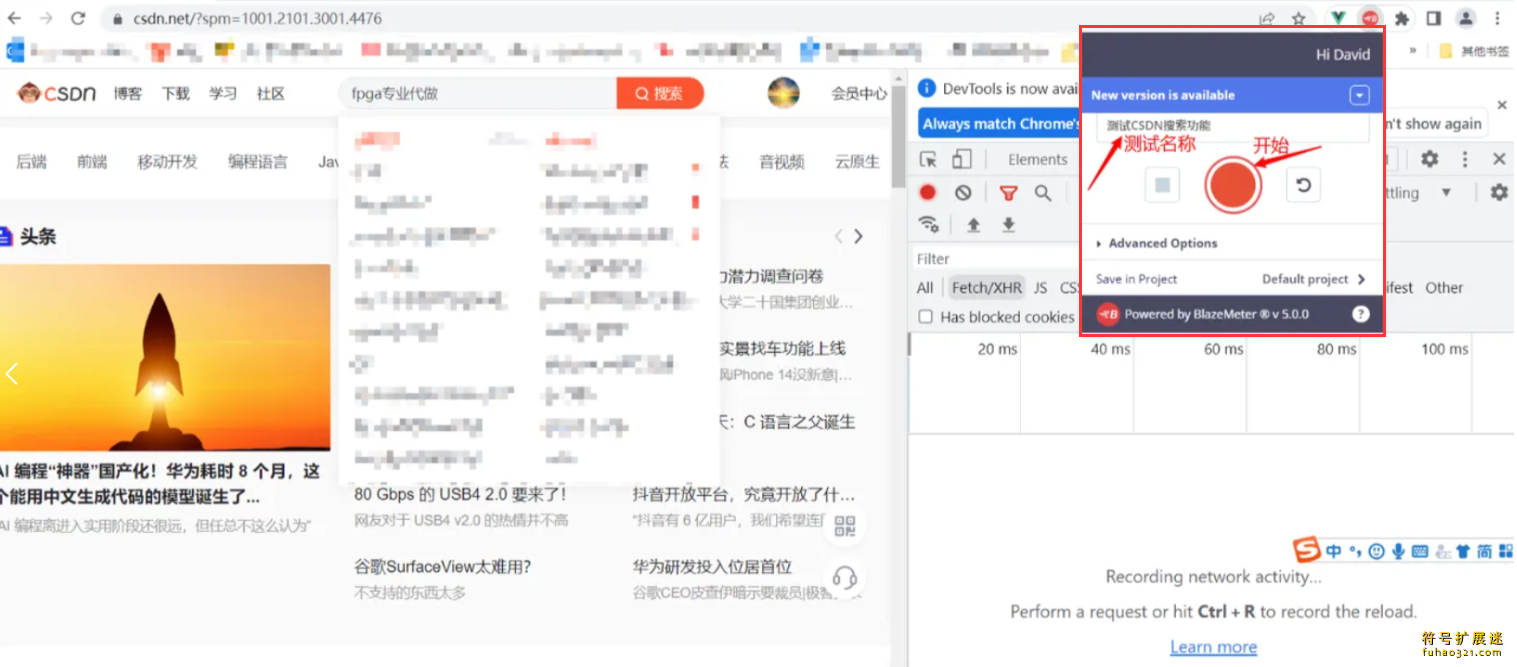
3.点击开始录制按钮,之后并使用搜索功能,最后点击结束录制
3.1.BlazeMeter会记录操作过程中使用到的所有接口
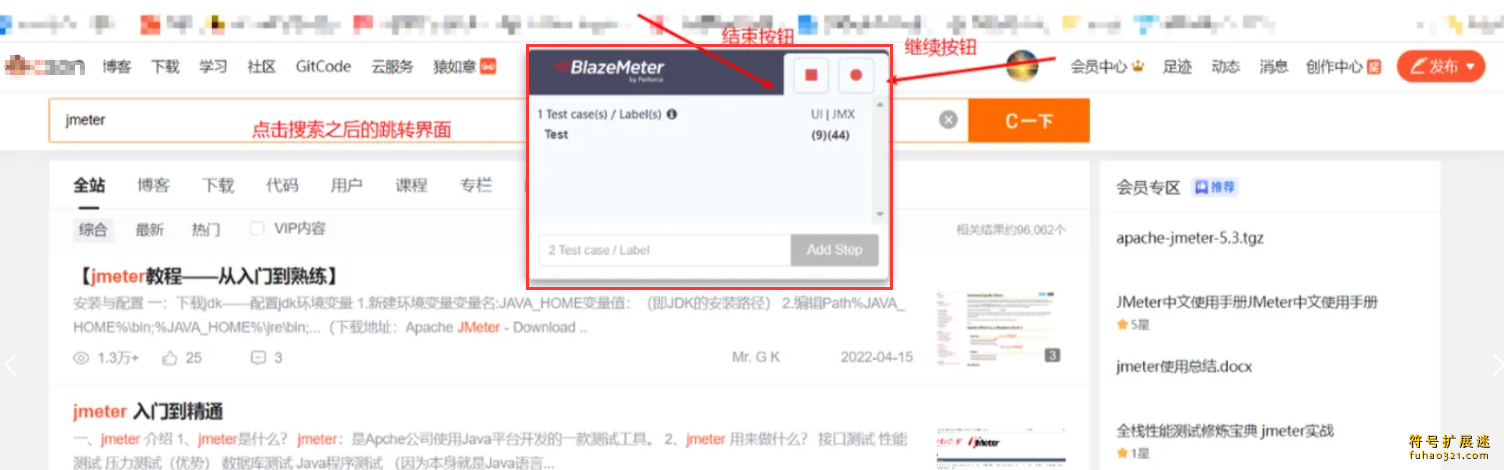
4.最后点击Save下载,这样脚本就录制完成
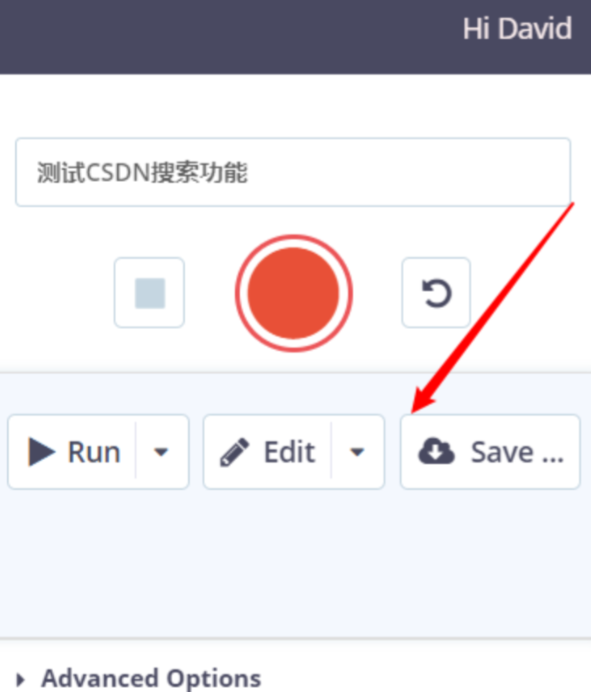
5.选择JMeter(JMX)进行下载
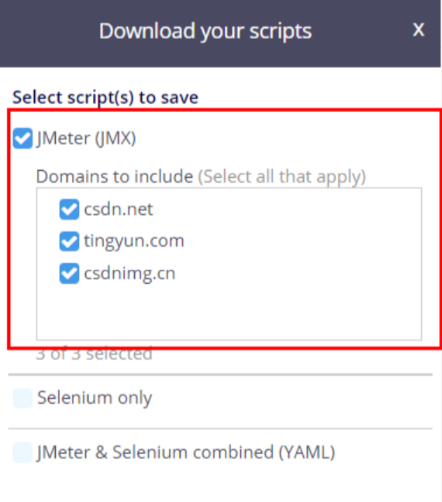
四.使用Jmeter进行测试
1.打开Jmeter直接将你录制的脚本拖拽到Jmeter中
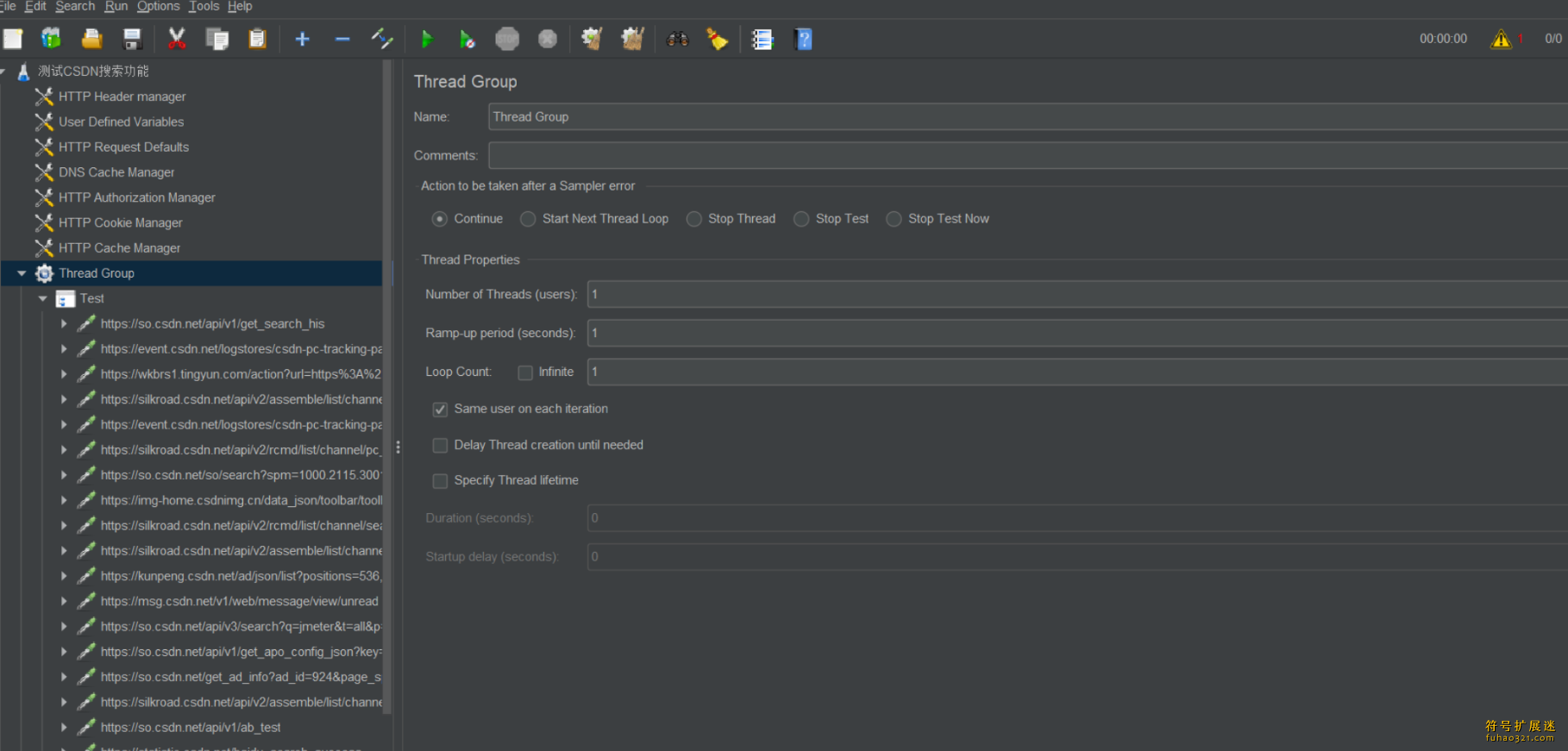
2.添加聚合报告、结果树、汇总报告
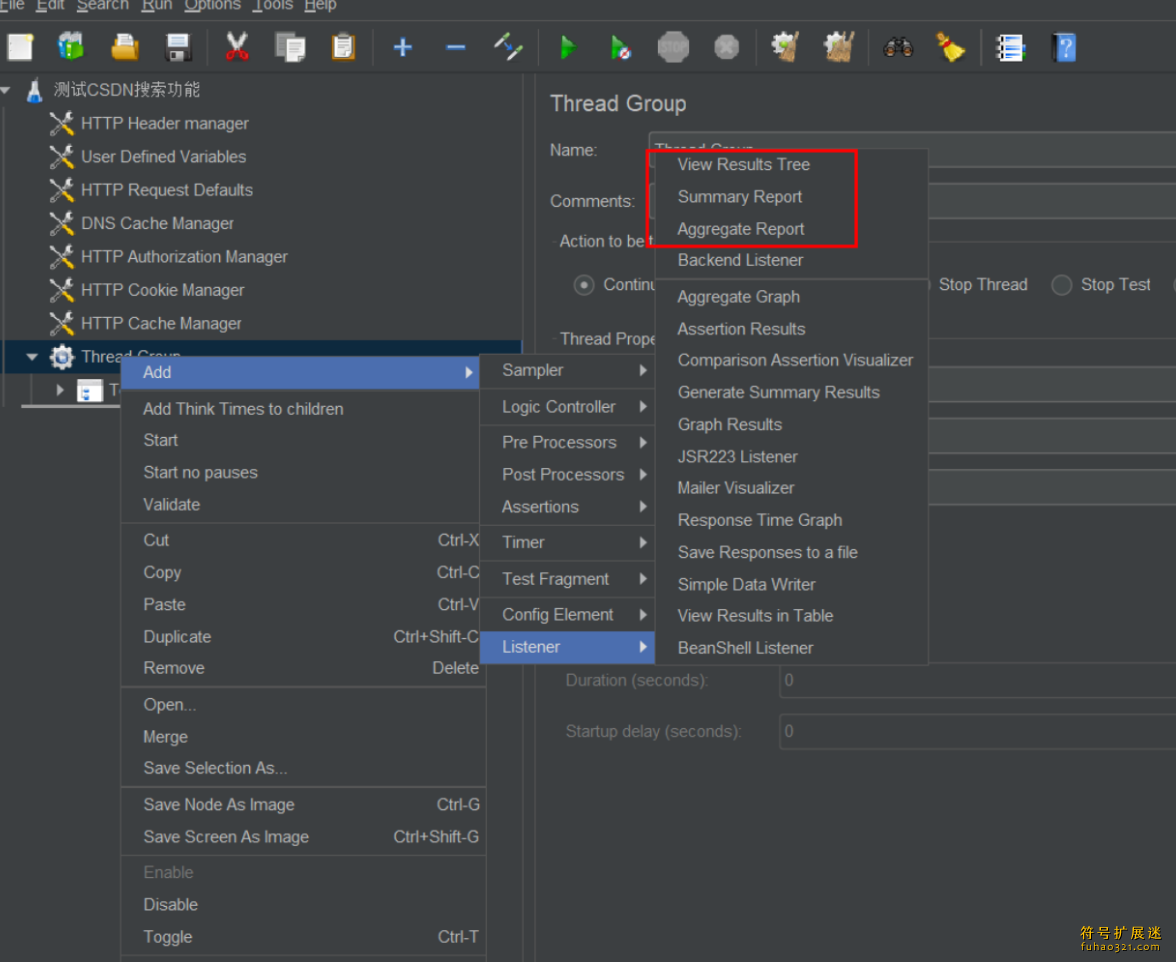
3.在线程组,设置线程数、准备时长、循环次数
3.1.准备时长: Ramp-up Period(in seconds),决定多长时间启动所有线程
3.2.如果使用10个线程,ramp-up period是100秒,那么JMeter用100秒使所有10个线程启动并运行。默认值是0。
3.3.如果未指定ramp-up period ,也就是说ramp-up period为零,JMeter将立即建立所有线程,及代表并发
3.4.假设ramp-up period设置成T秒,全部线程数设置成N个,JMeter将每隔T/N秒建立一个线程
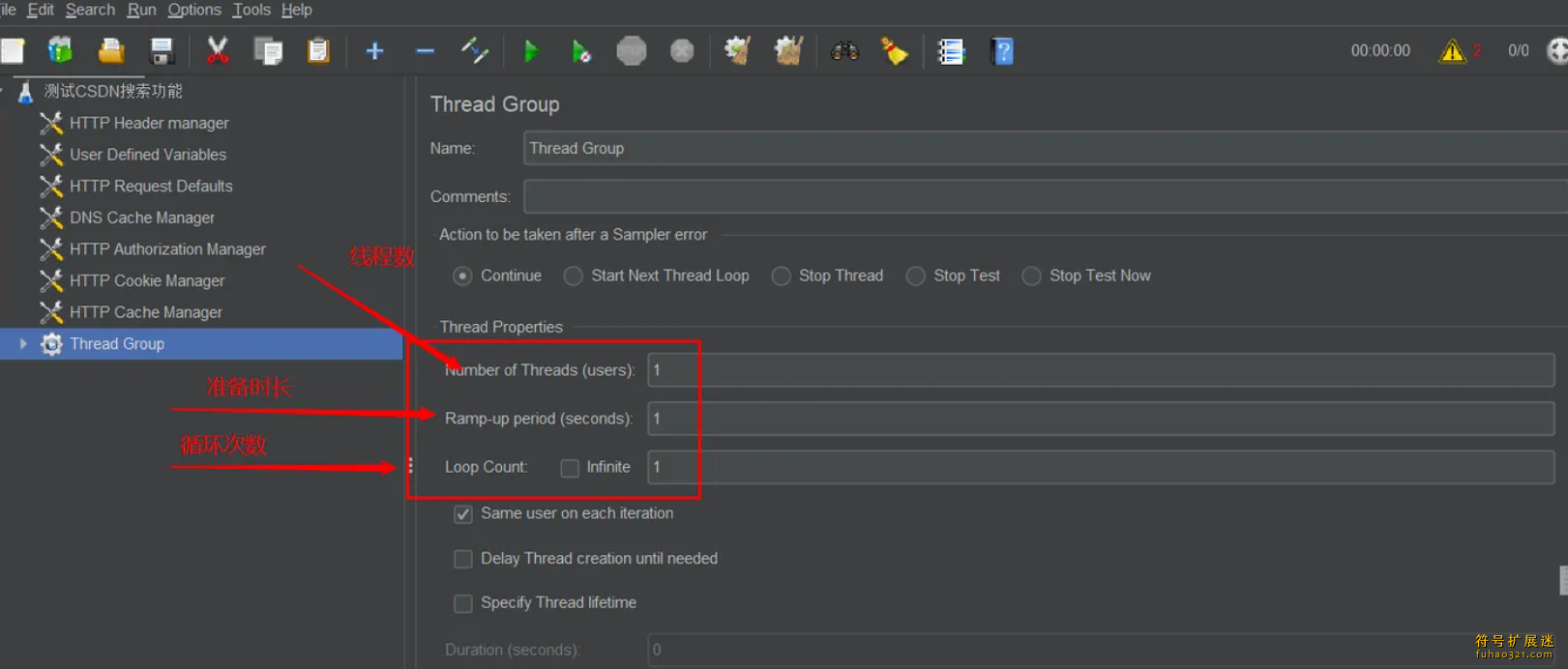
4.点击运行
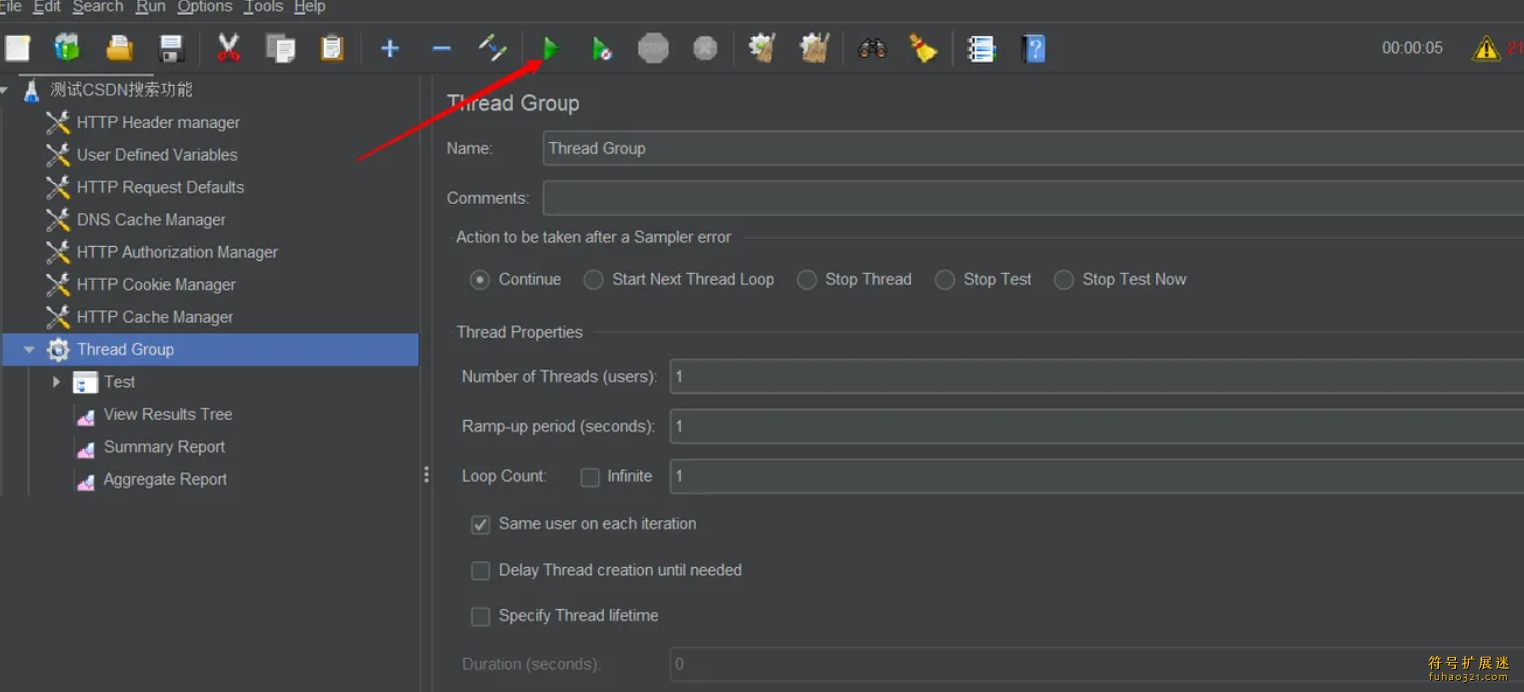
5.最后查看结果树、聚合报告、汇总报告。查看压测情况
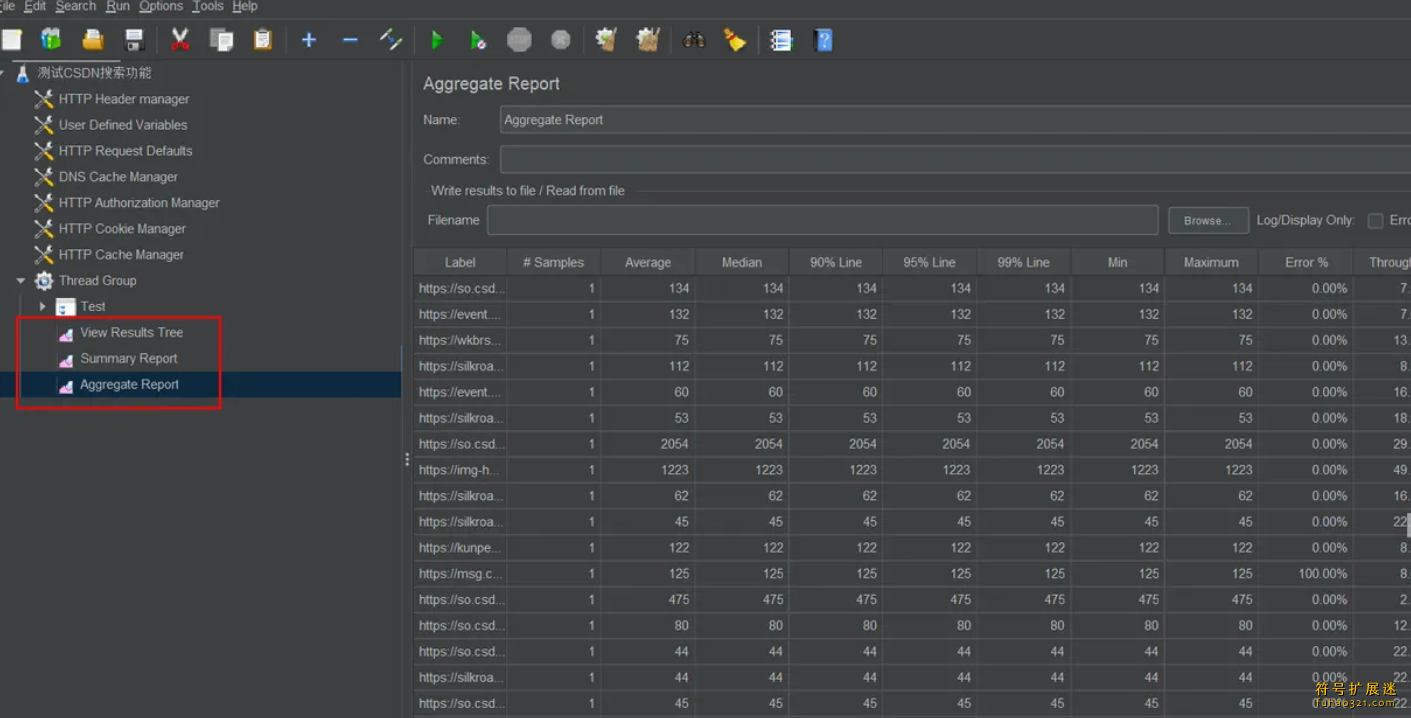
以上就是本次实例的全部内容,感谢大家的阅读,希望我们整理的内容能够帮助到你。

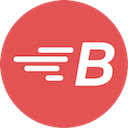
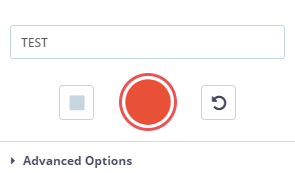
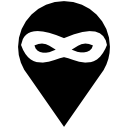 Location Guard
Location Guard
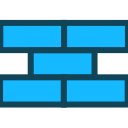 Request X
Request X
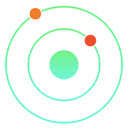 Redux DevTools
Redux DevTools
 Outomated Test Recorder
Outomated Test Recorder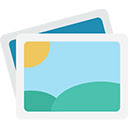 PicHostify
PicHostify Lightning Copy
Lightning Copy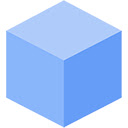 Lightning Studio
Lightning Studio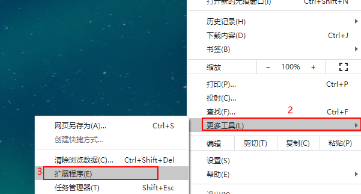
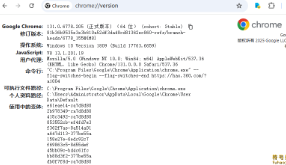
用户评论